Microsoft a anunțat în februarie 2018 că viitoarea versiune Windows 10 Pro pentru Workstations va primi o schemă de putere unică numită Ultimate Performance.
Windows 10 Pro pentru stații de lucru este o versiune specială a Windows 10 proiectată special pentru sarcini și aplicații high-end care necesită multă memorie RAM și procesoare.
Pentru a distinge Windows 10 Pro pentru stațiile de lucru de Windows 10 Pro orientat către consumator, Microsoft a dezvăluit că Windows 10 Pro pentru stații de lucru ar suporta caracteristici pe care Windows 10 Pro nu le va suporta.
Compania a menționat suport hardware extins (mai multe procesoare și RAM), suport pentru crearea de volume cu sistemul de fișiere rezistent (ReFS) sau suport de memorie persistent. Microsoft nu a menționat că Windows 10 Pro a acceptat unele funcții și că a limitat suportul ReFS în Windows 10 Pro.
Schema de putere Ultimate Performance
Schema de putere Ultimate Performance este un nou plan de alimentare care este disponibil doar în Windows 10 Pro pentru stații de lucru. Proiectat pentru a reduce micro-latențele pentru a spori performanța, planul de putere modifică setările pe care Microsoft le-a colectat de-a lungul timpului, care „permit sistemului de operare să ajusteze rapid comportamentul pe baza preferințelor utilizatorului, a politicii, a hardware-ului sau a sarcinii de lucru”.
Planul Ultimate Performance nu este disponibil în mod implicit pe sistemele Windows 10 Pro sau Home. Este posibil, totuși, integrarea planului în sistem. Cum se face asta depinde de versiunea de Windows 10:
Windows 10 versiunea 1709 sau anterioară

Trebuie să descărcați planul de alimentare în sistemul local, deoarece nu poate fi activat direct pe Windows 10 versiunea 1709 (Fall Creators Update) și versiunile anterioare ale Windows 10.
Puteți descărca planul de la această gazdă web.
Faceți următoarele după ce ați descărcat noul plan de alimentare:
- Extrageți arhiva în sistemul local.
- Deschideți o interfață promptă de comandă.
- Navigați la directorul la care ați extras planul, de exemplu, cd c: \ users \ martin \ downloads \ ultimateplan
- Executați următoarea comandă pentru a adăuga noul plan de alimentare la lista de scheme disponibile: powercfg -import c: \ users \ martin \ downloads \ ultimateplan \ UltimatePlan.pow
- Notă: poate fi necesar să reglați calea în consecință, deoarece numele dvs. de utilizator nu este probabil martin și dacă ați plasat planul într-un alt director.
- Ar trebui să primiți imediat mesajul „Schema de energie importată cu succes”.
Deschideți Opțiunile de alimentare pe dispozitiv. Puteți face acest lucru apăsând pe tasta Windows, tastând Opțiuni de alimentare și selectând rezultatul Panoului de control din lista de rezultate.
Găsiți noul plan după selectarea „arată planuri suplimentare”. Selectați-l pentru a-l activa pe dispozitiv.
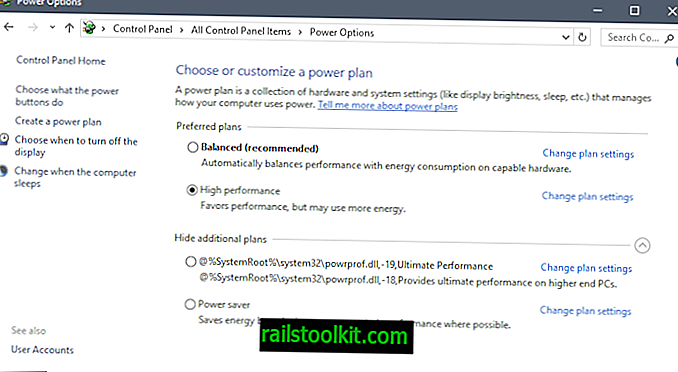
Metoda este mai ușoară dacă rulați Windows 10 versiunea 1803 sau mai recentă. Tot ce trebuie să faceți atunci este următorul:
- Atingeți tasta Windows pentru a deschide Meniul Start.
- Tipul Cmd.
- Țineți apăsat tasta Shift și Ctrl și selectați Cmd.exe din lista de rezultate.
- Selectați da atunci când este afișat promptul UAC.
- Rulați comanda powercfg -duplicatescheme e9a42b02-d5df-448d-aa00-03f14749eb61 .
Puteți șterge oricând planul selectând „Modificați setările planului” din Opțiunile de alimentare și apoi „Ștergeți acest plan”. (prin intermediul Deskmodder)
Acum Tu : Ce plan de alimentare este activat pe dispozitivul tău?














